Scarica e installa i driver Toshiba Satellite su Windows
Miscellanea / / August 04, 2021
La maggior parte dei laptop Toshiba Satellite viene fornita con un manuale su CD dei driver che è possibile installare per ottenere tutti i driver più recenti senza perdere molto tempo. Ma se hai perso il CD o non ce l'hai più, devi scaricare e installare questi driver da Internet. Configurare i driver è facile quando hai il set di file corretto ed ecco come puoi scaricarli.
Una delle cose più fastidiose della configurazione di un PC o laptop Windows è trovare i driver corretti per il tuo sistema. Questo diventa molto più difficile se il tuo sistema è vecchio, come i vecchi laptop Toshiba Satellite. Nella maggior parte dei casi, non è possibile trovare i driver online. Quindi, in questo articolo, spiegheremo come scaricare e installare i driver per i tuoi laptop Toshiba Satellite.

Contenuto della pagina
-
Scarica e installa i driver Toshiba Satellite su Windows
- Metodo 1: dal sito ufficiale
- Metodo 2: utilizzo del CD dei driver
- Metodo 3: utilizzo di strumenti di terze parti:
- Conclusione
Scarica e installa i driver Toshiba Satellite su Windows
L'ultima versione di Windows 10 configura automaticamente i driver al momento dell'installazione. Ma se vuoi installare una versione precedente di Windows, ecco come puoi scaricare e installare facilmente i driver.
Metodo 1: dal sito ufficiale
La migliore pratica è quella di andare sul sito web ufficiale del tuo laptop Toshiba e prendere i driver richiesti. Ma in questo caso, un utente potrebbe confondersi perché il sito Web ufficiale di Toshiba è anche il sito Web di Dynabook. Perché, in Giappone, Toshiba vende laptop con il marchio Dynabook.
Prerequisiti: Il nome del modello del tuo laptop o il numero di serie.
- Apri il sito di supporto ufficiale Toshiba da Qui.
- Ora nella casella di ricerca, inserisci il tuo numero di serie o il nome del modello.

- Fare clic su Vai per cercare quell'elemento.
- Ora dovresti vedere tutti i driver disponibili scaricati per il tuo laptop.
- Puoi selezionare la categoria specifica, dire se vuoi i driver audio e scaricarli in modo specifico.
Nota: il sito Web ufficiale supporta solo i driver per la versione di Windows con cui viene fornito il PC. Ma la maggior parte delle volte, la versione precedente del driver dovrebbe funzionare con una versione più recente di Windows senza alcun problema. Ma si consiglia di installare la versione di Windows fornita dal laptop per evitare problemi.
Metodo 2: utilizzo del CD dei driver
La maggior parte dei produttori include un CD di supporto o driver e il proprio sistema per aiutare gli utenti a installare i driver in caso di reinstallazione del sistema operativo. Quindi vediamo come è possibile installare i driver dal CD dei driver.
- Inserire il CD o il DVD del driver nell'alloggiamento del CD.
- Apri il driver in Explorer e inizia a installare i driver uno per uno.
- Ci sarà un software di installazione in grado di installare tutti i driver con un solo clic per la maggior parte del tempo.
Nota: il software CD/DVD può contenere solo versioni precedenti dei driver perché è stato spedito insieme al dispositivo. Per ottenere l'ultima versione, devi provare il primo metodo.
Metodo 3: utilizzo di strumenti di terze parti:
Sono disponibili molti strumenti di terze parti per semplificare il processo di installazione dei driver sul PC. Alcuni esempi sono Driver Booster, Driver Doctor, ecc. Non stiamo promuovendo nessuno di questi strumenti. Ma a volte sono accomodanti, specialmente quando non riesci a trovare i driver specifici per il sistema operativo corrente.
Annunci
- Scarica il tuo software preferito. (Driver booster, o Driver Doctor o Drivepack)
- Installali e collega il tuo laptop alla rete.
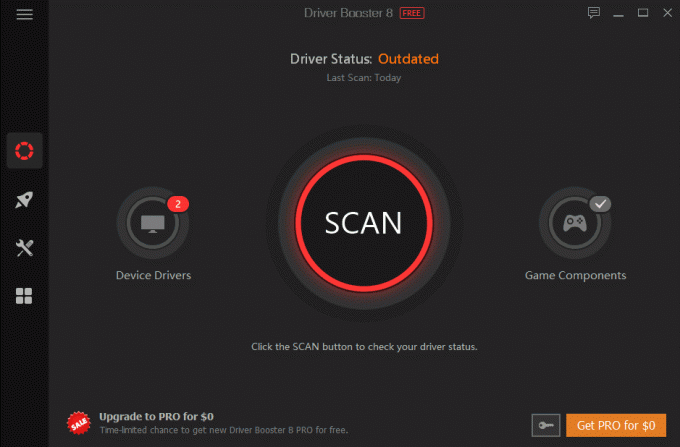
- Cerca driver e lascia che il software scarichi e installi tutti i driver richiesti.
Conclusione
Come puoi vedere, scaricare e installare i driver per il tuo laptop Toshiba Satellite è facile. Tuttavia, di queste tre opzioni, consigliamo la prima opzione. Perché con quel metodo, otterrai solo l'ultima versione dei driver che elimina tutte le possibilità di bug e problemi. Sebbene per la maggior parte delle persone, quegli strumenti di terze parti potrebbero essere utili.

![Metodo semplice per eseguire il root di Nubia Red Magic 3S utilizzando Magisk [Non è necessaria la TWRP]](/f/fc03338a193cf87c2f46d085288e9843.jpg?width=288&height=384)
![Metodo semplice per eseguire il root di TP-Link Neffos Y7 utilizzando Magisk [Non è necessaria la TWRP]](/f/1dc3773f4121c2dd7883c273459dd2d2.jpg?width=288&height=384)
